Python 官方文档:入门教程 => 点击学习
目录一、查看conda现有的环境二、激活现有环境三、安装ipykernel包四、将环境加载进jupyter中五、打开jupyter notebook 更换环境附:创建新环境的方法总结
打开Anaconda Powershell Prompt 输入以下代码
conda env list #查看环境变量
可以看到如下已经配置的环境变量:
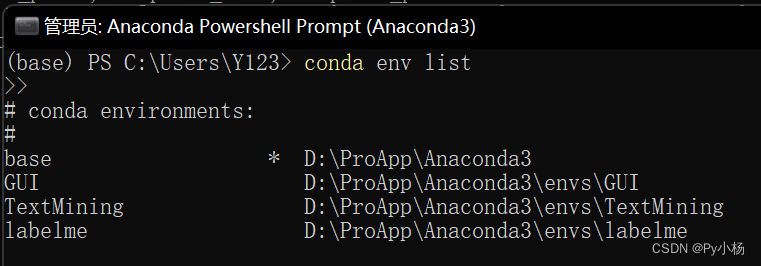
在Anaconda Powershell Prompt继续输入
conda activate TextMining #TextMining为环境名
在Anaconda Powershell Prompt继续输入
pip install ipykernel 关于ipykernel的作用:对于不同环境的内核,如果您希望为不同的虚拟机或CONDA环境设置多个Ipython内核,则需要为KelnScript指定唯一的名称。

Python -m ipykernel install --name TextMining #TextMining为环境名
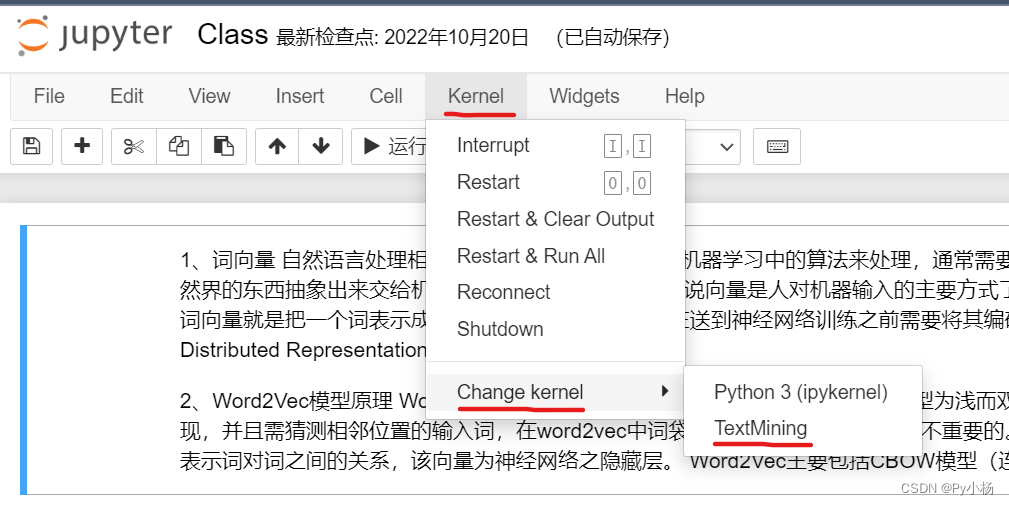
环境更换成功!!!
windows+R输入cmd或点击Anaconda Powershell Prompt打开命令行
| 1,查看环境(打开cmd 或powershell) | conda info –envs |
| 2.新建环境 | conda create --name 新环境名称 python==版本号 |
| 3.按照路径新建环境 | conda create -p 新环境路径 python==版本号 例:conda create -p D:\\Anaconda3\envs\TextMining python==3.7 |
| 4.克隆环境 | conda create --name 新环境名称2 --clone 旧环境名称 |
| 5.删除环境 | conda remove --name 新环境名称2 –all |
| 激活(进入)环境 | conda activate 新环境名称 例如:conda activate D:\\Anaconda3\envs\TextMining |
| 退出环境 | conda deactivate |
到此这篇关于jupyter notebook更换环境的方法的文章就介绍到这了,更多相关jupyter notebook更换环境内容请搜索编程网以前的文章或继续浏览下面的相关文章希望大家以后多多支持编程网!
--结束END--
本文标题: 手把手教你jupyter notebook更换环境的方法
本文链接: https://lsjlt.com/news/214421.html(转载时请注明来源链接)
有问题或投稿请发送至: 邮箱/279061341@qq.com QQ/279061341
2024-03-01
2024-03-01
2024-03-01
2024-02-29
2024-02-29
2024-02-29
2024-02-29
2024-02-29
2024-02-29
2024-02-29
回答
回答
回答
回答
回答
回答
回答
回答
回答
回答
0